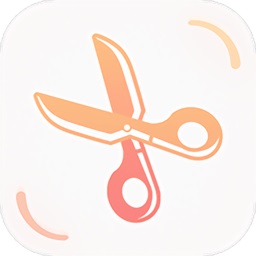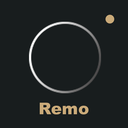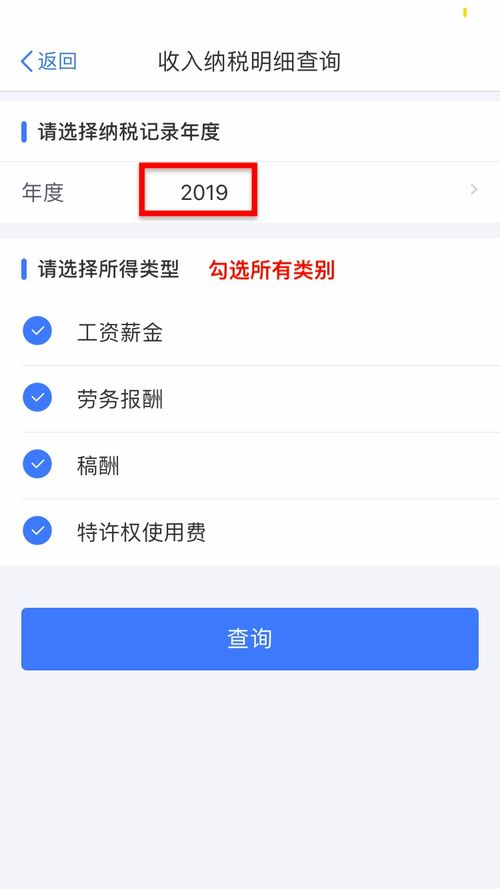解锁苹果12截屏秘籍:三大高效方式,让你的灵感瞬间定格!
苹果12手机作为苹果公司的经典之作,不仅在性能与设计上引领潮流,其操作便捷性也广受用户好评。在日常使用中,截屏功能无疑是一项极为实用的特性,能够帮助用户快速捕捉屏幕上的精彩瞬间或重要信息。针对苹果12手机,有三种高效且便捷的截屏方法,深受用户喜爱,接下来就为大家一一介绍。

方法一:物理按键组合截屏
这是苹果用户最为熟悉和常用的截屏方式,直接且高效。具体操作步骤如下:

1. 同时按下电源键与音量上键:找到手机右侧的电源键(也称侧边按钮)以及左侧的音量上键(位于音量下键上方)。

2. 迅速同时按下并保持约一秒:确保两个按键同时按下并稍微保持一秒钟左右,手机屏幕会轻微闪烁并伴随“咔嚓”声,表示截屏成功。

3. 查看截图:截屏后,左下角会显示一个缩略图,轻点缩略图可以快速查看或编辑截图,也可进入“照片”应用的“相簿”>“截屏”文件夹中查看所有截屏图片。
这种方法无需进入设置界面调整,操作简单快捷,非常适合紧急情况下的快速截屏。
方法二:使用“辅助触控”截屏(适用于不喜欢物理按键操作的用户)
苹果12还支持通过“辅助触控”(也称为小白点)来截屏,为那些不习惯使用物理按键组合的用户提供了另一种选择。设置步骤如下:
1. 打开“设置”应用:在主屏幕上找到并点击“设置”图标。
2. 进入“辅助功能”:在设置菜单中滚动并找到“辅助功能”选项,点击进入。
3. 选择“触控”:在辅助功能界面中,找到并点击“触控”选项。
4. 启用“辅助触控”:如果尚未开启,请先开启“辅助触控”功能,屏幕上将出现一个小白点。
5. 自定义“辅助触控”菜单:点击“自定顶层菜单”,在出现的界面中,点击任一图标下方的“-”号移除现有图标(如果已满),然后点击屏幕下方的“+”号添加“截屏”选项到小白点菜单中。
6. 使用小白点截屏:完成设置后,屏幕上会出现小白点。当需要截屏时,轻点小白点,在弹出的菜单中选择“截屏”即可。
这种方法不仅适用于截屏,还能通过小白点实现其他多种快捷操作,非常适合追求个性化操作体验的用户。
方法三:利用Siri语音助手截屏
苹果12搭载的Siri语音助手同样可以助力快速截屏,适合在双手不便操作手机时使用。操作步骤如下:
1. 激活Siri:长按手机侧边的电源键,待出现“Siri”标志后松开,或者对着手机说“嘿,Siri”。
2. 语音指令截屏:直接告诉Siri“截屏”或“截图”,Siri会立即执行截屏操作。
3. 查看截图:截屏成功后,同样会在屏幕左下角显示缩略图,供用户快速查看或编辑。
这种方法无需手动操作,只需简单口令即可实现截屏,非常适合在驾驶、烹饪或任何需要双手忙碌的场合下使用。
总结
苹果12手机提供了三种灵活多样的截屏方式,无论是通过物理按键组合、辅助触控还是Siri语音助手,都能满足不同用户在不同场景下的需求。无论是追求快捷操作的效率党,还是喜欢个性化定制的体验派,亦或是寻求便捷性的懒人党,都能在这些方法中找到最适合自己的截屏方式。掌握这些技巧,让你的苹果12使用体验更加得心应手。
-
 如何在地下城与勇士游戏中进行截屏?资讯攻略04-08
如何在地下城与勇士游戏中进行截屏?资讯攻略04-08 -
 一键解锁!超高效磁盘清理秘籍,让你的电脑瞬间轻盈如飞资讯攻略10-24
一键解锁!超高效磁盘清理秘籍,让你的电脑瞬间轻盈如飞资讯攻略10-24 -
 揭秘!轻松几步,让你的耳机音质瞬间飙升:高效煲耳机秘籍资讯攻略10-25
揭秘!轻松几步,让你的耳机音质瞬间飙升:高效煲耳机秘籍资讯攻略10-25 -
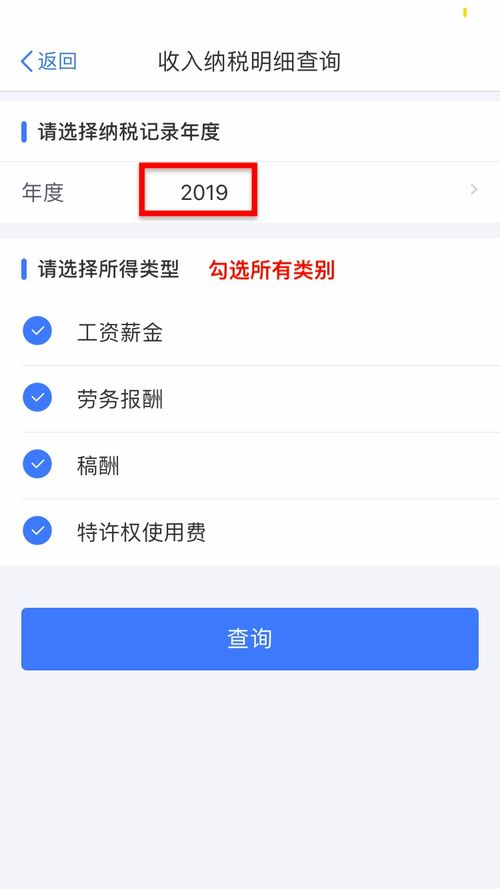 2019年个人所得税高效退税全流程指南资讯攻略11-02
2019年个人所得税高效退税全流程指南资讯攻略11-02 -
 三国志12全面攻略:解锁胜利秘籍资讯攻略11-23
三国志12全面攻略:解锁胜利秘籍资讯攻略11-23 -
 一键解锁:高效下载iOS7.0.6固件的秘籍资讯攻略11-17
一键解锁:高效下载iOS7.0.6固件的秘籍资讯攻略11-17